Mặc dù các tệp tin Windows Media Video (WMV) có rất nhiều điểm hay, nhưng chúng hầu như không hỗ trợ định dạng MPEG4 (MP4). Và May mắn thay cho những ai đang có File WMV, đó hiện giờ bạn có thể chuyển một loạt các chuyển đổi video tuyệt vời hiện nay với sự hỗ trợ cho tất cả các loại định dạng video.
Để chuyển file WMV sang MP4, tất cả những gì bạn cần làm là sử dụng một trong những trình chuyển đổi ở dưới bài viết này là được. Trong đó thì có một số phần mềm cho phép bạn chuyển ở Offline và cả Online, cũng như bạn sẽ có thể chọn một số cài đặt khác nhau cho File của mình là xong.
Ngoài ra thì Nếu bạn có bất kỳ tập tin MKV hoặc MOV mà cũng muốn chuyển đổi sang MP4 , thì một số ứng dụng dưới đây cũng hỗ trợ luôn.
BỘ PHẦN MỀM CHUYỂN ĐỔI WMV SANG MP4
1/ Handbrake (Windows/Mac OS/Linux)

Hình ảnh: convert WMV files to MP4 với Handbrake
Handbrake là một trong những phần mềm cho phép bạn chuyển đổi ngay lập tức, cũng như không mất công phải tải phần mềm khác quá nặng về máy tính nữa, với Handbrake thì ưu điểm của nó là nhẹ và miễn phí để sử dụng, thế nên được rất nhiều người tin dùng.
Các tính năng đáng chú ý khác bao gồm rất nhiều công cụ chỉnh sửa video để giúp bạn sử dụng ngay luôn, trong đó bao gồm các tính năng như điều chỉnh khung hình, thêm phụ đề, và các hiệu ứng video đa dạng, tất cả đều có thể được xem trong một cửa sổ xem trước trực tiếp. Những người dùng đã có kinh nghiệm có thể thậm chí xếp nhiều video để xử lý hàng loạt nhanh hơn.
Chưa hết đâu, khi Handbrake đơn giản không thể được đứng đầu khi chuyển đổi các tập tin sang định dạng MP4 hoặc MKV, nhưng nó cũng không phải là mới. Nhưng Vào cuối năm 2016, một phiên bản mới của phần mềm, 1.0.0, đã được phát hành với các cài đặt trước đã được chỉnh sửa hoàn toàn, bao gồm các cài đặt trước mới cho các thiết bị di động mới nhất, các cài đặt trước MKV mới và mã hóa video VP9.
Cách sử dụng thì cũng rất đơn giản:
- Tải phần mềm về máy tính của bạn: [Tải tại đây]
- Sau đó cài đặt lên máy tính rồi mở nó lên
- Khi mở lên bạn sẽ thấy một ô trống dài và có nút Browse thì bấm vào
- Sau đó là chọn File video MKV rồi đợi nó chuyển đổi thôi.
2/ MediaCoder (Windows / MacOS)

Hình ảnh: Chuyển WMV files to MP4 với MediaCoder
MediaCoder là một phần có khả năng cho phép chuyển đổi tốt không kém, với các tính năng chuyển đổi tuyệt vời. Giao diện tương đối đơn giản và mang tới một boatload cùng với các tính năng tùy biến để chuyển đổi video sang một định dạng mới theo ý của bạn. Cho dù bạn muốn xử lý nhiều File AVI sang MPEG hoặc nén các tập tin để giảm dung lượng nó nhẹ hơn thì MediaCoder có thể xử lý nó.
Nó có khả năng chuyển đổi video sang chế độ chất lượng cao, cũng như điều chỉnh tỷ lệ bit cho cả các thành phần như âm thanh và video chuẩn hơn. Tốc độ và chất lượng kết quả là loại A với chuyển đổi nhanh và nhấn mạnh vào việc duy trì chất lượng ban đầu theo các định dạng.
MediaCoder là một phần mềm đặc biệt, nhưng nó hướng nhiều hơn đến người hâm mộ công nghệ thay vì người dùng lần đầu tiên cố gắng thực hiện chuyển đổi video ở zippy. Nhưng nếu bạn muốn tập trung vào các chi tiết và sự quan tâm chính của bạn là chất lượng và sự thỏa mái, thì MediaCoder là một trong những thứ tuyệt vời vì nó có cả bản trên máy tính và trên điện thoại nữa đấy.
- Tải Về: [Mediacoderhq.com/download]
3/ iSkysoft iMedia Converter Deluxe (Windows / MacOS)
Điều quan trọng cần lưu ý trước khi dùng đó là iSkysoft iMedia Converter Deluxe thực sự là một sản phẩm rất tốt, tuy nhiên bạn cần trả phí để sử dụng. Bạn có thể sử dụng nó trong một năm với giá 40$, hoặc bạn có thể mua bản quyền 60$ để dùng mãi mãi. Đó là không chính xác giá rẻ, nhưng bạn sẽ có được một ứng dụng chuyển đổi video đầy đủ trong trở lại. Phần mềm này cung cấp hỗ trợ hơn 150 định dạng, miễn phí, liên tục mở các bản cập nhật cho bất kỳ định dạng trong tương lai là tốt. Hỗ trợ trực tuyến bao gồm YouTube, Facebook Video, Vimeo và VEVO, trong khi các thiết bị hỗ trợ từ HTC và LG đến Apple TV và Xbox.
Nếu bạn muốn thử ứng dụng, có một phiên bản dùng thử miễn phí, nhưng bạn sẽ bị giới hạn chỉ chuyển đổi một phần ba video bạn đã chọn.
Các công cụ chỉnh sửa, như bạn mong đợi, đều rất phong phú và có chất lượng cao. Bạn có thể thêm bất kỳ siêu dữ liệu nào bạn muốn, cắt video, cắt cạnh, hợp nhất các video, xoay hình, và nhiều hơn nữa. Nếu bạn không thích giao diện, bạn cũng có thể thay đổi độ sáng, độ tương phản và độ bão hòa. Nếu bạn đang làm việc với một sản phẩm thực sự ấn tượng, bạn cũng có thể thay đổi âm lượng, thêm hiệu ứng và đặt phụ đề – tất cả đều có tính năng tăng tốc và các kỹ thuật không giảm tốc được thiết kế để tăng tốc độ chuyển đổi mà không làm mất dữ liệu. Về mặt chuyên nghiệp và giá cả – đây là một trong những bộ chuyển đổi tốt nhất cho sản xuất có chất lượng cao.
- Tải Về: [Videoconverter.iskysoft.com/]
NHỮNG BỘ CHUYỂN ĐỔI TRỰC TIẾP TRÊN WEB
1) Cloud Convert
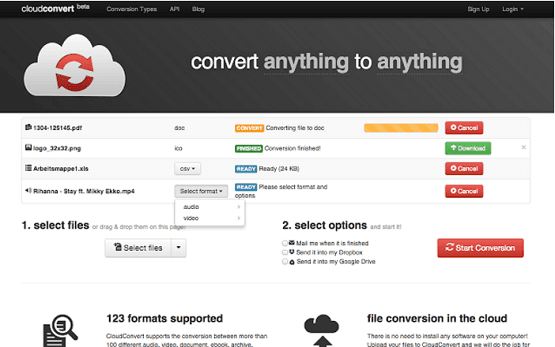
Hình ảnh convert WMV files to MP4 với Cloud Convert
Không phải ai cũng muốn tải một ứng dụng/ phần mềm để chuyển đổi video. May mắn thay, Cloud Convert là một trong những công cụ trực tuyến tốt nhất cho việc tải tệp và chuyển đổi đơn giản. Trang web này miễn phí sử dụng cho phép người dùng lựa chọn các tệp tin từ các tệp FLV và MLV sang 3GP và MPEG4 từ tài khoản Google Drive hoặc Dropbox của họ hoặc kéo chúng trực tiếp vào cửa sổ trình duyệt từ màn hình là xong.
Bạn có thể thấy Toàn bộ quá trình chuyển đổi diễn ra trong Cloud Convert – như tỷ lệ co, codec, bitrate và độ phân giải đều diễn ra nhanh – ngoài ra thì mọi người còn có có thể thay đổi trước khi chuyển đổi tệp. Cloud Chuyển đổi sẽ gửi email cho bạn tệp kết quả, nhưng nó cũng có thể thả tệp vào tài khoản Google Drive hoặc Dropbox của bạn nếu bạn thích.
Dịch vụ dựa trên web này vẫn thiếu các tính năng và tốc độ của các chương trình độc lập cho Windows và Macbook , nhưng nó khá chuyên nghiệp trong việc chuyển đổi một loạt các tệp tin mà không cần phải chuyển hướng từ giao diện chính của nó. Chuyển đổi hàng loạt và theo dõi thư mục giúp người dùng giải quyết các dự án lớn mà không phải lo ngại về phần mềm phức tạp hơn.
- Trang chủ: [Cloudconvert.org/]
2) Clip Converter
Clip Converter là một trong những trình chuyển đổi onlineđầu tiên, và nó vẫn có hiệu quả cao. Trang web miễn phí xử lý định dạng MP4, 3GP, AVI, MOV và MKV. Bạn thường có thể tải các tệp video ở độ phân giải cao nhất có sẵn, hoặc ít hơn nếu bạn lo lắng về bộ nhớ, nhưng âm thanh được giới hạn ở 320 kbps hoặc chất lượng cao nhất hiện có. Các tùy chọn để chuyển đổi các tập tin sang dạng đơn hoặc âm thanh nổi được bao gồm, cũng như tùy chọn thuận tiện để nhúng các thẻ ID3 v2. Có hỗ trợ tích hợp cho YouTube, Vimeo và các trang web video phổ biến khác, làm cho phần mềm lý tưởng cho những ai muốn tốc độ nhanh và hướng đến mạng xã hội.
Hiệu suất ở trang này đáng kể rắn, thường chuyển đổi các tập tin video trong ít hơn 30 giây một khi bạn chèn URL cho video mong muốn. Giao diện tuy có một chút lỗi thời và các tùy chọn chuyển đổi được giới hạn cho một vài lựa chọn, nhưng điều hướng các trang web là tự giải thích, và phần mềm dựa trên web không yêu cầu tải phần mềm bổ sung hoặc để lại một dấu chân nặng trên máy tính của bạn. Tuy nhiên, giống như bất kỳ phần mềm miễn phí nào trên web, bạn sẽ phải chịu đựng quảng cáo và thỉnh thoảng chờ đợi trình duyệt load nữa.
- Trang chủ: [Clipconverter.cc/]
3) Online-Convert
Nếu Clip Converter cho phép chuyển đổi các file sang định dạng FLV, MP4, MOV, và hơn 20 định dạng phổ biến khác, với các tùy chọn bổ sung để thay đổi kích cỡ màn hình, chất lượng âm thanh, bitrate và các điều chỉnh nhỏ khác. Thì ở Online Convert thì còn hay hơn nữa, bạn có thể sử dụng chức năng tìm kiếm ở góc trên bên phải của trang để kiểm tra nhanh nếu Online-Convert có khả năng thực hiện chuyển đổi bạn mong muốn. Ngoài ra còn có các tùy chọn chuyển đổi cụ thể cho từng video.
Trong khi hầu hết người dùng gặp phải vấn đề khi tải lên và chuyển đổi các tệp video thì trang web yêu cầu bạn chọn một thành viên cao cấp nếu bạn cần phải tải lên tệp lớn hơn 100MB hoặc đồng thời chuyển đổi 4 tệp cùng một lúc. Tuy nhiên, trang web này vẫn ổn định, ít quảng cáo và cung cấp nhiều tùy chọn định dạng mà không yêu cầu bạn tải xuống phần mềm bổ sung hoặc các tiện ích mở rộng không mong muốn.
- Trang chủ: [Online-convert.com/]
Kết Luận
Với những trang web như trên thì từ bây giờ việc chuyển WMV thành MP4 không còn khó khăn gì nữa rồi. Đặc biệt là những ai dùng SmartPhone cũng như điện thoại thì có thể dùng những trang web để chuyển đổi trực tiếp luôn rất nhanh nhé.
